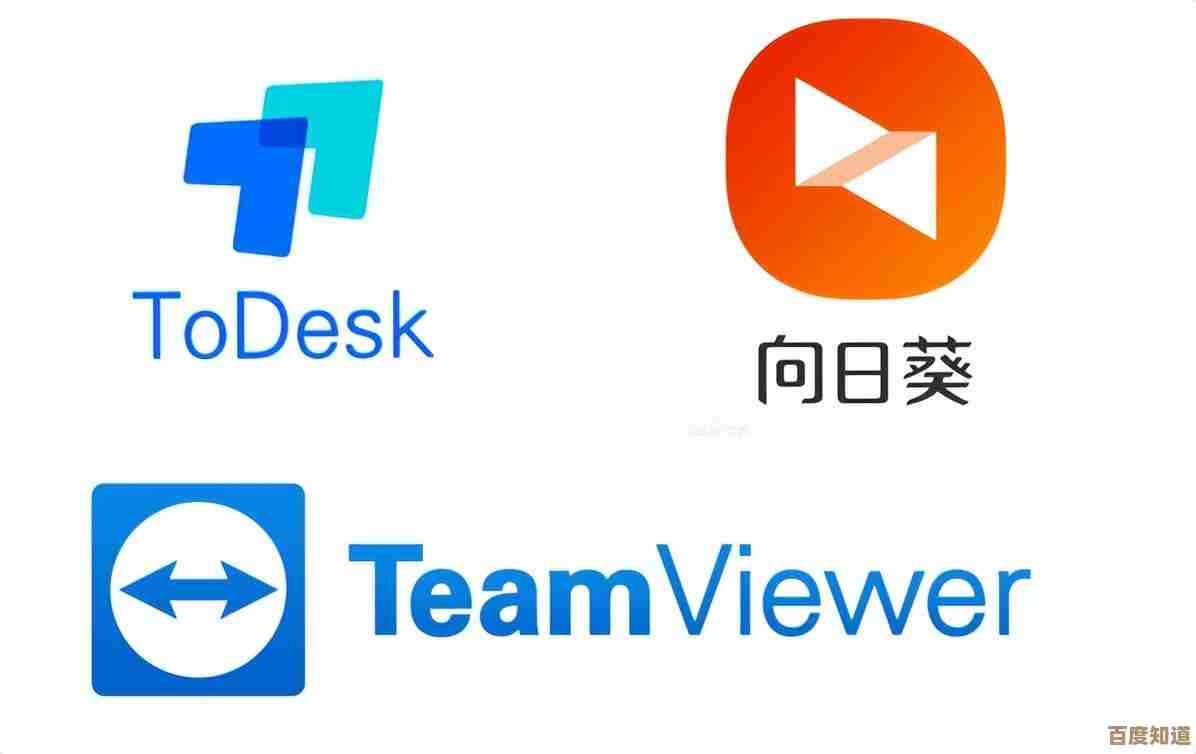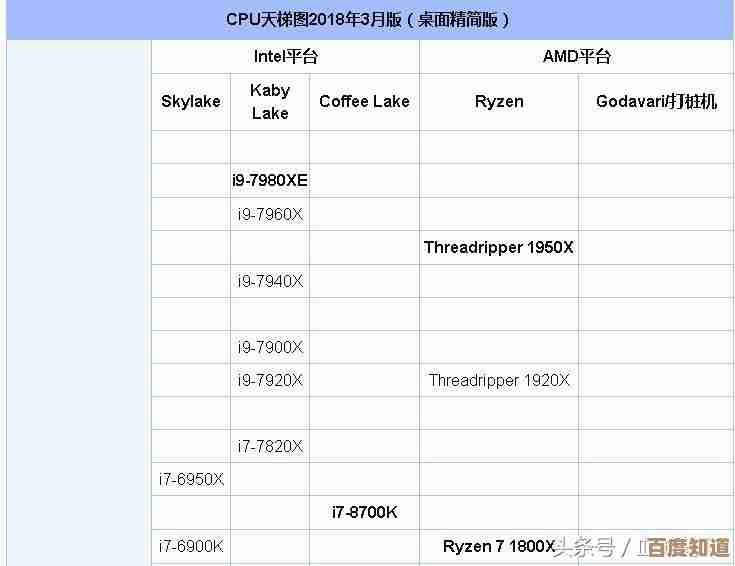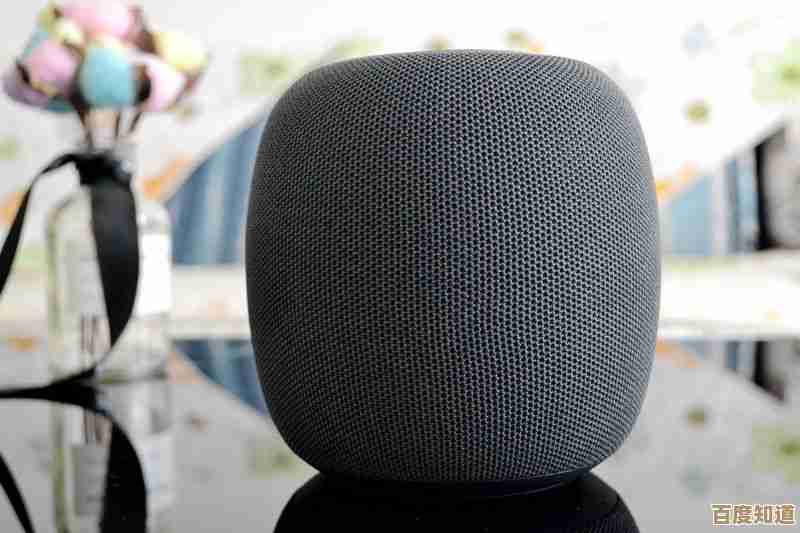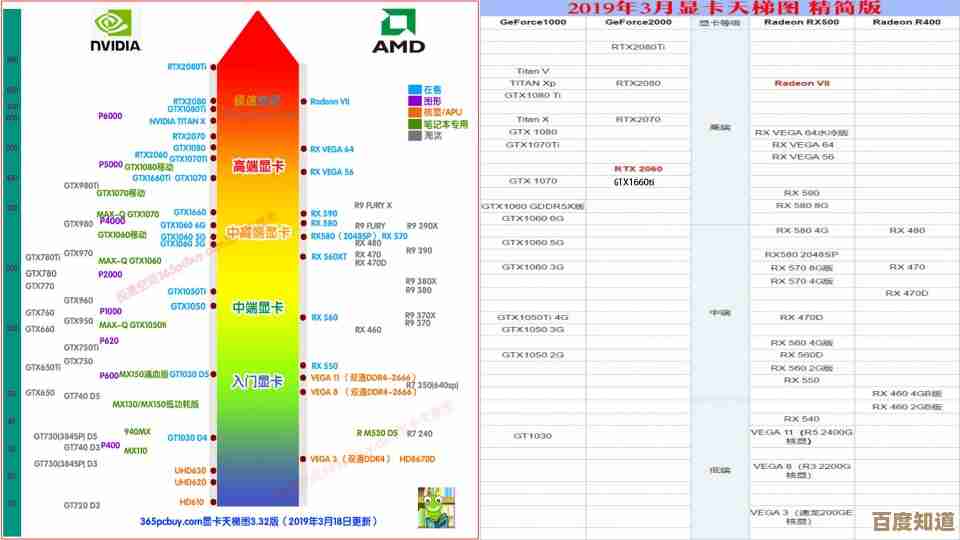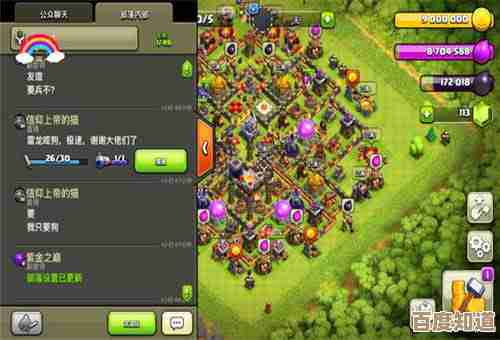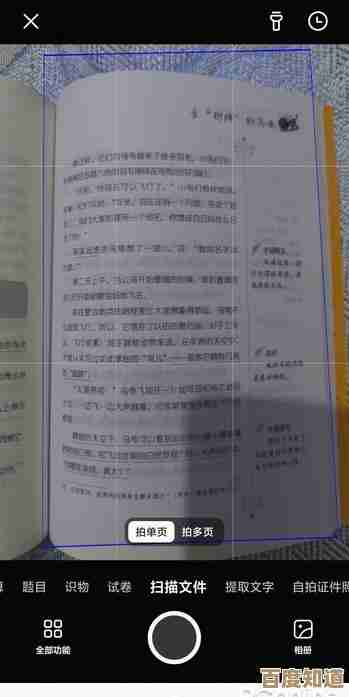快速制作电子版照片的实用方法与详细步骤指南
- 游戏动态
- 2025-11-06 05:21:16
- 4
在日常生活中,无论是办理证件、上传学籍资料,还是制作个人简历,我们经常需要将纸质的实体照片转换成电子版,很多人觉得这需要专业的扫描仪或复杂的图像处理软件,其实不然,利用手边就有的智能手机和一些简单易用的工具,每个人都能快速、高质量地完成这项工作,本指南将提供几种最实用、最快捷的方法,并附上详细的步骤。
使用智能手机拍摄(最常用、最快捷的方法)
这是最方便的方法,因为手机几乎人人都有,关键在于如何拍出符合要求的、像扫描仪扫描一样规整的电子照片,此方法综合了多个网络摄影教程和工具应用指南的要点。
详细步骤:
-
准备拍摄环境:
- 光线是关键: 找一个光线均匀、明亮的地方,最好是白天靠近窗户的自然光,避免在顶光(如射灯)或侧光过强的地方拍摄,否则脸上会有难看的阴影,确保光线均匀地打在脸上,没有明显的明暗对比。
- 选择纯色背景: 背景最好是纯白色或浅灰色的墙壁,如果没有,可以挂一张纯色的床单或大张白纸,背景要平整,没有褶皱。
- 整理仪容: 按照证件照的要求整理好头发和衣物,通常建议穿与背景色对比明显的深色衣服。
-
进行拍摄:
- 固定手机: 尽量不要手持拍摄,因为容易晃动导致照片模糊,可以将手机靠在稳定的物体上,或者使用手机支架,请另一位朋友帮忙拍摄效果最好。
- 保持平视: 手机摄像头的高度应与你的眼睛齐平,保持水平,被拍摄者坐正,抬头挺胸,双眼平视镜头。
- 保持距离: 被拍摄者与背景墙保持一定距离(约半米),避免在背景上产生阴影,拍摄者与被拍摄者保持1.5米到2米的距离,使用手机的变焦功能拉近画面,这样可以减少镜头的畸变,使脸型更真实。
- 拍摄多张: 连续拍摄多张照片,以便后续挑选出表情最自然、对焦最清晰的一张。
-
后期处理(使用手机APP快速完成):
- 拍摄得到的只是一张半身照,我们需要把它裁剪并处理成标准的证件照,这里推荐使用一些智能证件照APP,智能证件照”、“支付宝证件照”或“最美证件照”等,这些APP的核心步骤大同小异。
- 步骤1:打开APP,选择尺寸。 在APP内选择你需要的照片规格,一寸”、“二寸”,或者更具体的“公务员考试”、“教师资格证”等,系统会自动设定好比例。
- 步骤2:导入照片。 从手机相册导入刚才拍好的那张半身照。
- 步骤3:自动抠图换背景。 APP会自动识别人像,并将背景替换成你需要的颜色(通常是白色、蓝色或红色),你可以检查一下边缘是否干净,如有瑕疵,APP通常提供手动修复工具进行微调。
- 步骤4:预览与保存。 处理完成后,预览效果,这些APP通常提供免费保存电子版的功能(可能会带有水印),支付少量费用即可保存无水印的高清电子版照片,有些还提供冲印服务。
使用平板电脑或手机配合扫描APP
如果你已经有一张冲印好的纸质照片,想把它变成电子版,使用扫描APP是比直接拍照更好的选择,它能有效纠正透视变形,获得更平整的图像,此方法参考了文档管理类应用(如扫描全能王)的官方指南。
详细步骤:
- 准备纸质照片: 将照片放在一个平坦的桌面上,确保照片本身没有卷曲或折痕。
- 选择扫描APP: 在手机或平板上下载诸如“扫描全能王”、“Adobe Scan”、“微软Office Lens”等免费扫描软件。
- 进行扫描:
- 打开APP,选择“文档扫描”或类似模式。
- 将设备的摄像头对准桌上的照片,APP会自动识别照片的边缘并出现一个矩形框。
- 确保光线均匀,没有手机或手的阴影投射在照片上。
- 保持设备与照片平行,尽量让照片充满屏幕,当矩形框稳定变成绿色或蓝色时,按下快门。
- 调整与优化:
- 拍摄后,APP会进入编辑界面,你可以拖动四个角点,精确调整扫描区域,确保只包含照片本身。
- APP会自动进行图像处理,增强对比度,使画面更清晰,并校正透视角度,让照片看起来像是从正上方扫描的一样。
- 你可以选择不同的滤镜,如“黑白文档”(适用于黑白照片)或“彩色文档”(适用于彩色照片),以获得最佳效果。
- 导出电子版照片:
- 保存处理后的图片,在导出设置中,选择较高的图片质量(如“高质量”或“原图”)。
- 保存到手机相册后,如果对尺寸有特定要求(如一寸、二寸),可以再使用手机自带的图片编辑功能进行裁剪,或者导入到方法一提到的证件照APP中自动排版。
使用电脑摄像头或普通扫描仪
如果你在办公室或家里有电脑和扫描仪,这也是一个可靠的选择。
使用电脑摄像头(适用于Windows 10/11系统):
- 在电脑上打开“相机”应用。
- 将纸质照片正对摄像头摆放平整。
- 进行拍摄,此方法效果类似手机拍摄,需要注意光线和角度。
使用普通平板扫描仪:
- 打开扫描仪盖板,将照片正面朝下放在扫描玻璃板上,注意对齐边缘,盖好盖板。
- 在电脑上打开扫描软件(通常随扫描仪驱动安装),或使用系统自带的“Windows传真和扫描”工具。
- 选择扫描模式为“彩色照片”,分辨率设置为300 DPI(这是一个保证清晰度且文件大小适中的标准设置)。
- 点击“预览”查看效果,然后选择扫描区域,最后点击“扫描”。
- 扫描完成后,将图片保存为常用的JPG格式。
通用小贴士:
- 分辨率设置: 对于电子版照片,分辨率设置为300 DPI(每英寸点数)通常就能满足绝大多数要求,既能保证清晰度,又不会使文件过大。
- 文件格式: 保存为JPG或JPEG格式是最通用的,兼容所有系统和平台。
- 文件大小: 如果上传平台对文件大小有限制(如不能超过200KB),可以使用图片压缩工具(如TinyPNG网站)或在保存时适当降低图片质量来减小体积。
制作电子版照片并不复杂,对于现拍现用,方法一(手机APP) 是最佳选择;对于将已有的纸质照片电子化,方法二(扫描APP) 则能获得更专业的效果,希望这份详细的步骤指南能帮助你轻松解决问题。
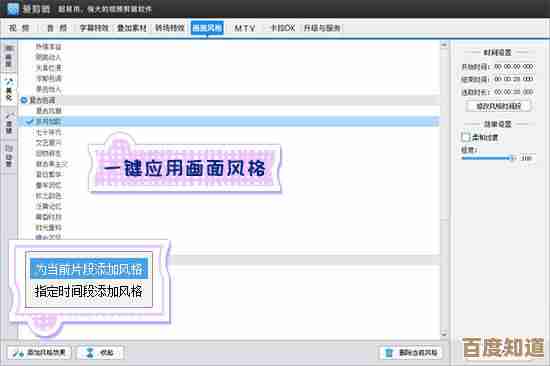
本文由鲜于凝雨于2025-11-06发表在笙亿网络策划,如有疑问,请联系我们。
本文链接:http://www.haoid.cn/yxdt/58434.html